Descarga de Android 9 Pie
Actualizar [February 15, 2019]: Samsung lanzó hoy la actualización de Android Pie para los usuarios de Galaxy Note 8. La actualización viene como la versión de software DSB2, una forma corta de la versión completa N950FXXU5DSB2, y lo mejor es que la actualización de Pie ahora también está disponible como firmware.
Por lo tanto, en caso de que no haya recibido la actualización de Pie de Samsung por algún motivo como OTA, ya no tendrá que esperar. Simplemente puedes descargar e instalar el firmware de Pie ahora. El enlace de descarga para el firmware de actualización de N950FXXU5DSB2 Pie se proporciona en la tabla a continuación, mientras que también puede encontrar la guía para instalarlo en esta página.
Actualizar [January 26, 2019]: Adicional Firmware CRL2 para el Galaxy Note 8 desbloqueado. La versión completa es N950U1UEU5CRL2. Necesita este firmware para instalar la actualización beta oficial de Android Pie ZSAB en el Note 8 desbloqueado (también funciona en variantes de operador en T-Mobile y Sprint).
Actualizar [December 21, 2018]: Una actualización de OTA filtrada basada en Pie de Android y Una interfaz de usuario ahora está disponible para el Galaxy Note 8, modelo no. SM-N950U. Si es así, consulte nuestra guía aquí para instalar la actualización filtrada de la interfaz de usuario de Android Pie One en su Galaxy Note 8.
Aquí hay algunos enlaces de descarga rápida y gratuita para los archivos de firmware del Galaxy Note 8. Todavía no ha habido un gran lanzamiento de OTA para el Note 8, que viene con Android 7.1.1 listo para usar y debería recibir Oreo como su primera gran actualización. Consulte esta página para obtener más noticias sobre Note 8 Android 8.0.
Usando el firmware, que básicamente es una ROM de Samsung, que contiene el sistema operativo y todo el software, puede restablecer fácilmente su Galaxy Note 8 a la condición de restablecimiento de fábrica. Esto es útil porque si obtiene un Note 8 de ladrillo blando debido a una mala instalación de aplicaciones o software, puede instalar fácilmente el firmware para su modelo no. para que vuelva a estar en stock en condiciones de funcionamiento.
Firmware del Samsung Galaxy Note 8
Actualizar [March 19, 2018]: El firmware de Android 8.0 para el Galaxy Note 8 ya está disponible. Por lo tanto, es fácil actualizar manualmente a Android Oreo en su Galaxy Note 8, modelo no. SM-G950F. El firmware de Oreo viene como versión de software N950FXXU3CRC1. Vea a continuación para enlace de descarga de N950FXXU3CRC1, y el guía para instalar eso.
Todos los modelos de Galaxy Note 8 en los EE. UU. Vienen con el mismo modelo no. ahora, pero su firmware está disponible por separado. Pero debido a que su firmware es compatible, lo que significa que puede actualizar un firmware diseñado estrictamente para T-Mobile Galaxy Note 8 en AT&T Note 8, y eso no causará ningún problema: su SIM de AT&T funcionaría perfectamente. No obstante, todavía tenemos firmware segregado para los respectivos modelos de portadora, porque podemos, y también se siente más seguro.
Leer: Descargar la actualización de Galaxy S8 Oreo (EE. UU.)
¿Cómo identificar el firmware destinado exactamente a su operador en EE. UU.?
Bueno, el Galaxy Note 8 de EE. UU. Viene con el modelo no. SM-N950U para todos los operadores (SM-N950U1 es un dispositivo desbloqueado), por lo que debe encontrar el firmware SM-N950U que termina con el código de su operador. Los códigos de operador son los siguientes:
ATT para AT&T
SPR para Sprint
TMB para T-Mobile
VZW para Verizon Wireless
USC para US Cellular
El otro firmware es según el número de modelo de su dispositivo, como de costumbre, por lo que no se requiere ejercicio de búsqueda de código en el nombre del firmware para modelos que no sean SM-N950U (modelo de EE. UU.).
Nota: No instale el firmware SM-N950U1 en el dispositivo SM-N950U, o viceversa. Además, el Galaxy Note 8 canadiense viene con el modelo no. SM-N950W.
Es común no encontrar muchos archivos de firmware para el modelo AT&T de dispositivos Samsung. Bueno, ese también es el caso con el Note 8 de Samsung y, por lo tanto, no encontrará un firmware particular para la variante de AT&T anterior, pero tenemos un firmware para el AT&T Galaxy Note 8, dada a continuación.
Firmware AT&T Note 8 – versión N950USQU1AQIA – nombre de archivo: N950USQU1AQIA.zip (código: ATT) Se agregará más firmware AT&T aquí cuando esté disponible. Para otros conjuntos S8, mire a continuación.
Cómo descargar el archivo de firmware correcto
¡Ésta es una parte importante!
Asegúrate de cheque y encontrar el modelo correcto no. de su Galaxy Note 8. Luego, según el número de modelo de su dispositivo, busque la versión de firmware adecuada de arriba.
Usted puede identificar el modelo no. usando una aplicación llamada Droid Info, o simplemente verifíquela en su caja de empaque, o en Configuración> Acerca de. Otro truco sólido sería mirar la caja de embalaje de su dispositivo (en caso de que no pueda encender el dispositivo porque está bloqueado).
Ahora que conoce el modelo no., descargar el firmware más reciente desde arriba para ese modelo no. exactamente.
A continuación, instale el firmware en su Galaxy Note 8 siguiendo la guía vinculada a continuación.
Cómo instalar un firmware
Primero, lea nuestro descargo de responsabilidad, luego haga una copia de seguridad y luego siga la guía a continuación para instalar el firmware.
Descargo de responsabilidad: La instalación de un firmware oficial a través de Odin no anula la garantía de su dispositivo, pero sigue siendo un proceso no oficial y, por lo tanto, debe tener cuidado con él. En cualquier caso, solo eres responsable de tu dispositivo. No seremos responsables si se produce algún daño en su dispositivo y / o sus componentes.
¡Copia de seguridad, copia de seguridad, copia de seguridad! Crea un apropiado apoyo de contactos, imágenes, videos, canciones y otros archivos importantes almacenados en su dispositivo antes de continuar con los pasos a continuación, de modo que en caso de que algo salga mal tendrá una copia de seguridad de todos sus archivos importantes. ¡A veces, la instalación del firmware puede eliminar todo en su dispositivo! Por ejemplo, cuando cambia el CSC de su dispositivo, a sabiendas o no.
Guía de instalación de firmware paso a paso
Veamos cómo instalar el firmware en su Galaxy Note 8. Asegúrese de tener más del 30% de batería en su dispositivo.
Paso 1. Asegúrese de haber descargado el firmware en tu PC. Busque en nuestro sitio si aún no lo tiene.
Paso 2. Instalar en pc Controlador USB Samsung (método 1 en la página vinculada) en primer lugar. Haga doble clic en el archivo .exe de los controladores para comenzar la instalación. (No es necesario si ya lo ha hecho).
Paso 3. También, descargar Odin Software para PC (última versión).
Paso 4. Extraer el archivo de firmware ahora. Puede usar software gratuito como 7-zip para esto. Instale 7-zip, luego haga clic derecho en el archivo de firmware y en 7-zip, seleccione ‘Extraer aquí’. Deberías conseguir archivos en .tar.md5 formatear ahora. (Puede que haya un montón de archivos, y encontrará texto como AP, BL, CP o CSC, etc. escrito al comienzo de esos archivos). Cargaremos este archivo en Odin para instalarlo en el dispositivo.
Paso 5. Extraer la Odin archivo. Debería obtener el archivo exe de Odin (otros archivos podrían estar ocultos y, por lo tanto, no visibles).
Paso 6. Desconectar su dispositivo Galaxy desde la PC si está conectado.
Paso 7. Inicie su dispositivo en modo de descarga:
Apague su dispositivo. Espere de 6 a 7 segundos después de que se apague la pantalla. Mantenga presionados los tres botones Bajar volumen + Bixby + Encendido juntos hasta que vea la pantalla de Advertencia. Si su dispositivo tiene un botón de inicio, use la combinación de botones Bajar volumen + Inicio + Encendido. Si su dispositivo no tiene un botón de inicio o Bixby, utilice la combinación de botones Bajar volumen + Subir volumen + Encendido. Presione Subir volumen para continuar al modo de descarga.
Paso 8. Haga doble clic en Odin .exe archivo (del paso 5) para abrir el Odin ventana como se muestra a continuación. Tenga cuidado con Odin y haga lo que se le dice para evitar problemas.
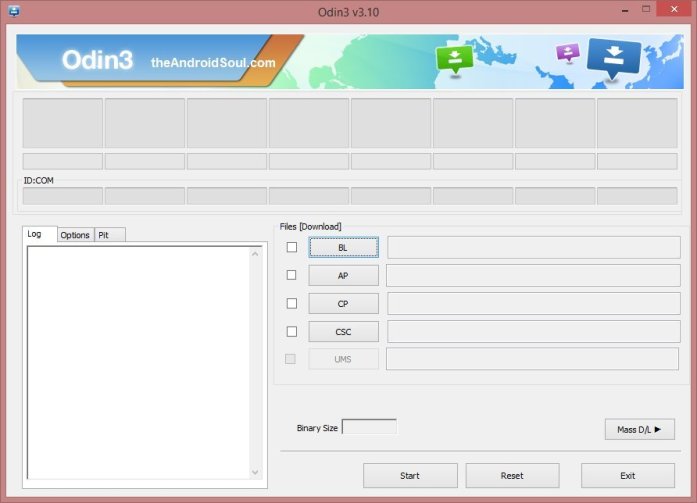
Paso 9. Conectar su dispositivo ahora usando el cable USB. Odin debería reconocer tu dispositivo. Es un deber. Cuando reconozca, verá ¡¡Adicional!! que aparece en el cuadro Registro en la parte inferior izquierda, y el primer cuadro debajo de ID: COM también mostrará un no. y convertir su fondo en azul. Mira la foto de abajo.
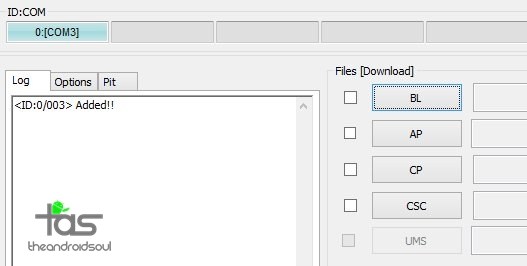
¡¡No puede continuar hasta que obtenga el Añadido !! mensaje, que confirma que Odin ha Reconocido tu dispositivo. Si no te agregan !! mensaje, necesita instalar / reinstalar conductores nuevamente y use el cable original que viene con el dispositivo. Principalmente, los controladores son el problema (consulte el paso 2 anterior). También puede probar diferentes puertos USB en su PC.
Paso 10. Cargar la archivos de firmware en Odin. Haga clic en el AP en Odin y seleccione el archivo .tar.md5 de arriba. Vea la captura de pantalla a continuación para ver cómo se verá la ventana de Odin después de haber cargado los archivos.
Haga clic en la pestaña BL y seleccione el archivo que comienza con texto BL. Haga clic en la pestaña AP y seleccione el archivo que comienza con texto AP. Haga clic en la pestaña CP y seleccione el archivo que comienza con texto CP.
[Different!] Haga clic en la pestaña CSC y seleccione el archivo que comienza con el texto HOME_CSC. Si el archivo HOME_CSC no está disponible, seleccione el archivo que comienza con texto CSC.
Acerca del archivo CSC: El uso del archivo HOME_CSC no restablecerá su dispositivo y los datos del teléfono no deben eliminarse. Sin embargo, cuando seleccionamos un archivo CSC normal, y da como resultado que CSC en el dispositivo sea diferente al del archivo CSC, su teléfono se formateará automáticamente. Incluso puede optar por ignorar la carga del archivo CSC, que también puede funcionar bien. Pero si no funciona, repita todo el proceso y seleccione el archivo CSC esta vez.
Info: Cuando carga archivos, Odin verifica la suma md5 del archivo de firmware, lo que lleva tiempo. Entonces, simplemente espere hasta que termine y se cargue el archivo de firmware. No se preocupe si Odin deja de responder por un tiempo, es normal. El tamaño binario también aparecerá en Odin.
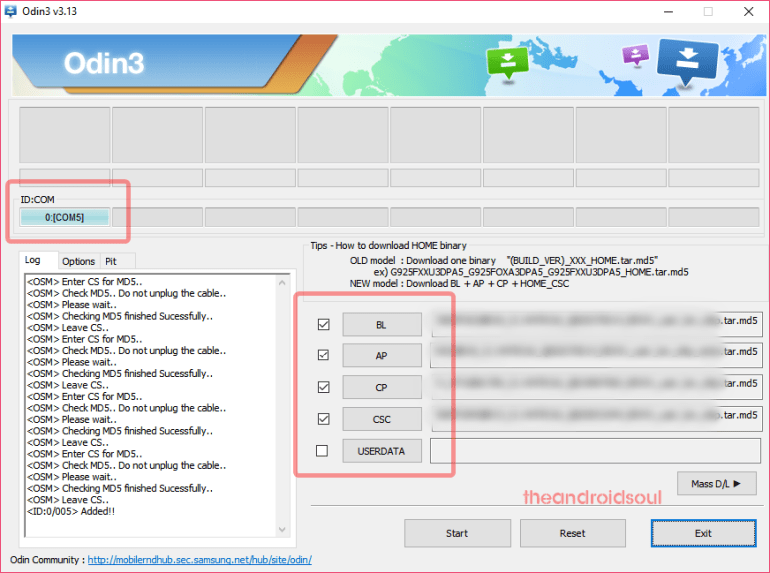
¿Un archivo de firmware? Si solo tiene un archivo de firmware después de extraer el zip, también está bien. Comenzaría con AP, y debe cargarse en la pestaña AP en Odin. Ignora otras pestañas en Odin. Eso es.
Paso 11. Haga clic en la pestaña Opciones y asegúrese de Repartición casilla de verificación es No seleccionado. Nunca uses la pestaña PIT.
Vuelve al Pestaña de registro ahora, ya que mostrará el progreso de la instalación del firmware cuando presione el botón de inicio en el siguiente paso.
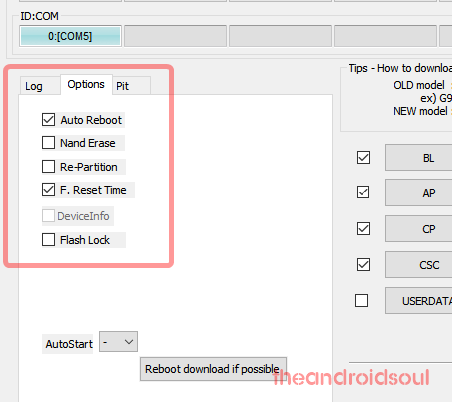
Paso 12. Verifique que todo esté bien como se mencionó anteriormente. Cuando esté satisfecho, haga clic en el comienzo en Odin ahora para comenzar a actualizar el firmware en su dispositivo.
Espere hasta que finalice la instalación, después de lo cual su dispositivo se reiniciará automáticamente. Usted obtendrá PASAR mensaje como se muestra a continuación después de la instalación exitosa de Odin.
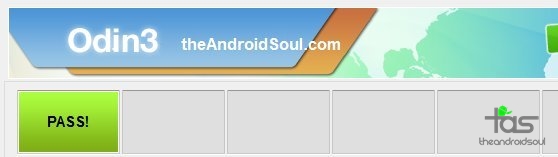
Algunos errores que puede encontrar y con la solución respectiva.
Si Odin se atasca en conexión de configuración, entonces debes hacer todo esto de nuevo. Desconecte su dispositivo, cierre Odin, reinicie el dispositivo en modo de descarga nuevamente, abra Odin y luego seleccione el archivo y vuelva a actualizarlo como se dijo anteriormente. Si lo consigues FALLAR en el cuadro superior izquierdo, también debe actualizar el archivo nuevamente como se indicó anteriormente.
¡Hecho!
¿Necesitas ayuda? Claro, háganoslo saber a través de los comentarios a continuación.
Beneficios del firmware
Puede utilizar el firmware para una variedad de propósitos, que incluyen:
Reparar su Galaxy Note 8 si le está dando fuerza cierra los errores y se reinicia aleatoriamente.
Unbrick su Galaxy Note 8 si está en bucle de arranque y se atasca en el logotipo al reiniciar. Vamos Volver a Stock en su Galaxy Note 8: ayuda cuando se busca vender el dispositivo o corregir la instalación de actualizaciones OTA si no funciona.
Restaurar Galaxy Note 8 al estado de fábrica.
Potenciar su Galaxy Note 8 a una versión más reciente de Android.
Degradar su Galaxy Note 8 para reducir el número de compilación. en la misma versión de Android.
Desrootear su Galaxy Note 8.
Eliminar recuperación personalizada como TWRP y CWM, si están instalados, en su Galaxy Note 8.
Para realizar cualquiera de los anteriores, simplemente instale el firmware destinado a su dispositivo, según su firmware Galaxy Note 8 en Configuración> Acerca del dispositivo.
